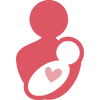Советы специалистов
- Трафарет со стены нужно убирать, пока краска не высохла.
- Небольшого размера рисунки хорошо смотрятся у выключателей, розеток, бра.
- Для рисования можно использовать гуашь. Но ее нужно покрыть слоем лака.
- Краска должна иметь консистенцию жидких сливок.
- Если нет опыта нанесения рисунков, рекомендуется потренироваться на стене гаража или иной поверхности.
Красиво смотрятся на стенах изображения деревьев, выполненные в разной манере, птичек, бабочек, цветов, сказочных персонажей. Сотворить такое чудо можно с помощью обычных акриловых красок, нескольких кисточек и собственного желания. Для начала можно попробовать нанести одноцветный трафаретный рисунок. С появлением навыков будут на стенах появляться все более сложные изображения.
Проявления творчества
Ваш ребенок благополучно преодолел очередной кризис и жаждет развиваться дальше. Вы заметили этот творческий порыв и поощрили его, купив прекрасный набор для творчества, в котором самые свежие тюбики с краской. Остро заточенные разноцветные карандаши, пушистые кисти. Вы усаживаете малыша за стол в надежде, что пару часов спокойствия вам гарантированы, но ребенок упорно отказывается рисовать на предложенном листе бумаги за столом. Пока мама отвлеклась от творческого процесса, он воспользовался прекрасным фоном белоснежных обоев в гостиной и пришел в полный восторг от рисования на стенах (чего не скажешь о маме). Как правильно реагировать на проявления творчества в не приспособленных для этого местах?
- Дети реализуют заложенный в них при рождении творческий потенциал, а рамок дозволенного еще нет, вот и приходиться экспериментальным путем «нащупывать» эти рамки.
- Двухлеткам рисовать на белом листе формата А-4 категорически трудно, им нужен размах и простор, это особенность их незрелой психики.
- Не пугайтесь, если в качестве любимых цветов и оттенков ребенок выбирает черно-синие тона, малыши любят контраст, никакой психологической нагрузки этот выбор не несет.
Конечно, можно попробовать организовать рабочее место для дошкольника, за которым бы он осознанно занимался творчеством, зачастую это становится возможным в старшем возрасте, ближе к 4-5 годам.
Как работает Master Touch
Новая система запускается в действие с помощью проектора. Но, не обычного, а работающего одновременно в двух плоскостях. 3Д изображение может проецироваться на интерактивную стену и пол.
Система Master Touch программируется на два положения – горизонтальное и вертикальное. В этом ее отличие от интерактивных продуктов других производителей, а также собственных систем, разработанных ранее. Управление осуществляется с дистанционного пульта. Переместить изображение с пола на стену и наоборот можно за считанные секунды, нажав всего лишь несколько кнопок на пульте.
У системы Master Touch в комплекте имеется два пульта. Один управляет положением проектора, а второй предназначен для работы непосредственно с изображением.
![]()
Луч проектора проецирует на поверхность изображение. Специальная камера отслеживает действия человека, а умная система реагирует на его жесты и меняет изображение в соответствии с ситуацией.
Как устроен интерактивный проектор
Интерактивный проектор легко отличить от обычного благодаря наличию специального сенсора, например инфракрасного, который направлен в сторону экрана.
![]()
На изображении выше «короткофокусный проектор» – это проектор, который устанавливается как обычно и проецирует картинку на стену «перед собой». «Ультракороткофокусный проектор» устанавливается на ту же стену, на которую проецируется изображение. Такая установка позволяет минимизировать тени на проецируемом изображении при взаимодействии с ним (на рисунке ниже справа изображен ультракороткофокусный проектор в работе):
![]()
Раньше, для того, чтобы обеспечить «интерактивность» и взаимодействие пользователя с изображением, требовалось использовать специальный маркер. Когда маркер находится вблизи от экрана, курсор мыши следует за ним. Нажатие маркером на поверхность выполняет роль левой кнопки мыши, а правая активируется либо отдельной кнопкой, которая есть у новых моделей, либо продолжительным нажатием на экран:
![]()
Как нетрудно догадаться, функция мыши позволяет использовать практически любое программное обеспечение, не отходя от экрана. Особенно – в сочетании с экранной клавиатурой. Однако с выходом новейших интерактивных проекторов Epson EB-595Wi и Epson EB-1430Wi появилась возможность взаимодействовать с изображениями пальцами! А если быть точным – проектор в состоянии отследить одновременно 2 маркера и до 6 пальцев рук!
![]()
Представьте себе проекты, которые можно реализовать, используя подобное оборудование и ОС, разработанную для использования с сенсорными многопальцевыми системами ввода, такую как Windows 8!
Как использовать стену как ширму
Как уже упоминалось, использовать проектор без экрана не идеально. Поэтому, если вы решите использовать стену вместо экрана проектора, то есть несколько вещей, которые можно сделать, чтобы повысить качество проецируемого изображения.
1 Сделайте стену максимально гладкой.
Вы хотите, чтобы стена была как можно более гладкой и имела как можно меньше текстуры. Как уже упоминалось, небольшие неровности и щели на стене вызывают появление крошечных теней.
Вам нужно будет выключить свет и использовать фонарик или, если у вас уже есть проектор, спроецировать изображение на стену. Это поможет выявить любые проблемные места. Используйте карандаш или что-нибудь еще, чтобы точно отметить эти области.
Как только эти участки будут отмечены, используйте наждачную бумагу или шлифовальную машинку, чтобы разгладить стену. Вам нужно будет отшлифовать и покрасить стену несколько раз, чтобы сделать стену как можно более гладкой. Гладкая стена – счастливая стена!
2 Покрасьте стену
Лучшее решение для установки проектора на стену – покрасить стену краской для экрана проектора. Это не обязательно на 100%, но позволяет стене более эффективно отражать свет. Проблема с этим типом краски в том, что она не дешевая.
Кварта экрана краски (на Amazon) может стоить около половины суммы в качестве фактического экрана проектора. Этот тип трафаретной краски на самом деле является одним из самых дешевых вариантов.
Я лично предлагаю сначала окрасить эту область обычной белой краской или грунтовкой. После шлифовки, повторного нанесения и т.д. Вы можете нанести более тонкий слой трафаретной краски на ту же область. Если у вас есть только литр краски, то 1-2 слоя более тонкого слоя поверх обычной белой краски или грунтовки – отличный вариант, если у вас небольшой бюджет.
Полный галлон высокого качества экрана краски (на Amazon) будет стоить примерно столько же, как один из моих любимых проекционных экранов там, то серебряный билет 100″ Фиксированная рама Проектор Экран (на Amazon).
Лучшее решение – нанести несколько слоев трафаретной краски, но для этого вам, скорее всего, понадобится больше литра. В большинстве случаев вы будете использовать белую краску для экрана, однако, если ваш проектор имеет очень высокий световой поток (около 3500), рассмотрите возможность использования серой краски.
При проецировании яркости 3500 люмен на белый экран будет казаться немного слепящим. Огромное количество света будет отражаться прямо вам в глаза. Но в большинстве случаев обычная белая краска для экрана – лучший вариант. Вам не обязательно красить стену специальной краской для экрана, но это определенно отличное дополнение.
3 Создайте рамку вокруг проецируемого изображения.
Рамка – незаменимое дополнение любого экрана! Четкая рамка вокруг экрана помогает зрителю сосредоточиться на высококачественном изображении. Обещаю, это важнее, чем вы думаете! Практически все экраны имеют черный контур вокруг области проецирования, потому что это повышает качество изображения.
Это дает четкое начало и конец того, где проецируется изображение. Рамка, естественно, помогает глазам сосредоточиться на том, что отображается, а не на том, где находится край экрана.
Некоторым людям, включая меня, трудно сосредоточиться на незначительных деталях. Такие мелочи, как край изображения проектора, будут сильно отвлекать. Рамка также увеличивает контраст между стеной и изображением.
Чтобы легко построить раму, сначала установите проектор в желаемое положение. Затем выведите на стену полное изображение и отметьте карандашом все проецируемое изображение.
После разметки области используйте черную бархатную ленту, чтобы обвести область. Если вы хотите, чтобы рама выглядела еще лучше, сделайте деревянную раму нужного размера. Я бы посоветовал обернуть каждую часть деревянного каркаса тонким черным ковром. Это то, что мы сделали, и это выглядит потрясающе!
Как выбрать?
Хороший эпидиаскопный проектор существенно упрощает работу художника по переносу эскиза на стену. Критерии его выбора.
Поверхность прилегания. От этой характеристики зависит то, на каком листе стоит рисовать изначальный эскиз. Например, 15 на 15 см достаточно для переноса небольших рисунков или фрагментов композиции. Для полноценной картины лучше выбрать прибор с рабочей поверхностью около 28 на 28 см.
Расстояние проецирования и размер итогового объекта. Тут все и так понятно
Важно знать, как нужно отдалить проектор от стены и какого размера будет проекция. Последний параметр настраивается
Например, удобно использовать эпидиаскоп, который транслирует картинку шириной от 1 до 2,5 метров.
Габариты и вес. Тут важно понимать, что чем выше возможности у прибора, тем тяжелее он сам. Так, для относительно небольших рисунков можно взять компактный проектор, который легко носить с собой. Эпидиаскопы с внушительными характеристиками могут весить до 20 кг.
Дополнительные опции. Регулируемые ножки и коррекция наклона позволяют комфортно разместить рисунок на стене, не двигая сам проектор. Защита от перегрева позволит защитить эпидиаскоп от преждевременного выхода из строя. Есть и другие опции, которые могут потребоваться в различных ситуациях.
Особенности объектива. Его качество влияет на результат проекции. Так, обычно объектив изготовлен из трех стеклянных линз
Также стоит обратить внимание на фокусное расстояние.
![]()
![]()
Интерактивные презентации и уроки
В чем особенность интерактивной презентации? Конечно же, в том, что интерактивная презентация позволяет взаимодействовать с элементами на экране. Благодаря тому, что интерактивные проекторы Epson могут взаимодействовать с ПК «на правах» обычной компьютерной мыши, любые обучающие мультимедийные диски, которые можно в изобилии встретить на полках магазинов, можно превратить в наглядные интерактивные обучающие пособия, содержащие множество интерактивных элементов, включая даже тесты:
![]()
Для преподавателя это — отличный способ раскрыть возможности интерактивного оборудования.
Сетевой функционал
Помимо указанных выше возможностей, у флагманских моделей есть функционал, необходимый для проведения совместных сеансов работы. Можно объединить в один сеанс работы одновременно до 4-х проекторов, находящихся в географически удаленных точках. Во время таких сеансов демонстрируется общий контент, но при этом всем участникам доступны интерактивные инструменты и действие каждого влияет на общий изображение на экране. Данная функция работает как в режиме работы с ПК, где она называется «Multi Location», так и в режиме автономной работы, где она именуется «Whiteboardsharing».
![]()
В первом случае компьютер подключается через сеть к нескольким проекторам с помощью предназначенной для этого программы Epson Easy MP Network Projection, транслируя на них изображения, а проекторы, в свою очередь, имеют доступ к функции мыши и, в том числе, возможностям программы Epson Easy Interactive Tools. В случае с функцией «Whiteboardsharing», все участвующие в сессии проекторы работают с общим пространством «белой доски». Более того: через обычный веб-браузер к сессии может быть напрямую подключено любое мобильное устройство на базе Android или iOS!
Интерактивность минус компьютер
Что же делает модели серии Epson EB-14xx «топовыми» и почему эти модели часто обозначаются, как «решение для совещаний»? Дело в том, что изначально подход Epson к созданию интерактивных проекторов предполагал высокую степень автономности этих устройств, то есть способность работать независимо от источника сигнала. Любой «интерактивник» Epson, будучи включен без какого-либо источника сигнала, по умолчанию переключается в режим электронной доски, поскольку имеет встроенный режим многостраничной «белой доски» (т.н. «whiteboard», напоминает сильно упрощенный аналог PowerPoint) и набор инструментов для рисования (поверх любого источника, либо в упомянутом режиме «белая доска»).
Итак, вы рисуете поверх какого-либо источника сигнала (даже киношки с DVD-плеера), либо работаете в многостраничном режиме, а когда это не требуется и подключен компьютер, вы не рисуете, а работаете с приложениями подключенного компьютера (режим мыши). Переключение между режимами мыши, рисования и белой доски осуществляется мгновенно с помощью расположенных в боковой части экрана иконок.
Некоторые интересные возможности проектора решения для совещаний Epson EB-1460Ui
Но вышеупомянутый Epson EB-1460Ui – это уже не просто «любой интерактивник», поэтому в автономном режиме он может еще больше: на «белую доску» можно забирать изображение со сканера, с флешки, а если подключен компьютер, то можно отправить на нее снимок экрана. При этом «белую доску» можно также «расшарить» и подключиться к ней по сети с мобильных устройств или ноутбуков (через веб-интерфейс). В этом случае позволяется не только добавлять рукописные заметки и просматривать любые страницы (независимо от того, какая в данный момент активна), но и загружать на общую «белую доску» любые изображения. Безусловно, встроенные в проектор возможности имеют свои ограничения, но это уже, как сейчас модно говорить, готовая BYOD-среда и, таким образом, готовое решение для совещаний.
Способы нанесения рисунка на стену
Рисунки можно делать по трафарету, готовому или сделанному самостоятельно. Практически в любой интерьер вписываются некоторые трафаретные изображения. В коридоре элегантно смотрится одуванчик. В светлой гостиной уместно изображение ветки цветущей сакуры, рябины, яблони. В спальне неплохо будут выглядеть птицы, сидящие на проводах, цветущие яблони и вишни, другие деревья. Удовольствие ребенку доставят изображения в его комнате деревьев и божьих коровок.
Профессиональные дизайнеры часто применяют роспись стен изображениями всевозможных деревьев. Рисунки цветов создают праздничное настроение. В детских комнатах всегда хорошо смотрятся сюжеты из любимых мультфильмов и сказок. Нужно только учитывать некоторые психологические особенности детей. Контрастная роспись на стене может стать постоянным источником страха для ребенка, как и монохромность. Картины должны быть яркими и позитивными. Темные оттенки и бордовые цвета угнетающе действуют на неокрепшую детскую психику. Лучше выбирать для детей светлые пастельные тона.
Схема использования трафаретов.
Нанести изображение на стену можно с помощью печатных фотообоев, постеров. Стоят они сравнительно недорого, но выглядят несколько хуже рисованного изображения. Интереснее выглядят трафаретные изображения. Трафаретную роспись стен можно многократно наносить на штукатурку, обои, краску. Особым талантом художника обладать не обязательно.
Трафарет накладывается на участок стены, временно закрепляется на ней с помощью малярного скотча. Краска наносится при помощи обыкновенной губки или кисточки, имеющей мелкую щетину. Еще лучше, быстрее и чище наносить ее в виде спрея. Самый простой рисунок, наносимый с помощью трафарета, одноцветный. Более сложные трафареты многоцветные. Количество трафаретов зависит от количества цветов.
Для нанесения рисунка на стену можно использовать проектор. Этот способ позволяет быстро и качественно нарисовать довольно сложное изображение. После этого останется обвести контуры тонкой кисточкой и закрасить красками нужных цветов пространство внутри контуров.
Для нанесения красочного рисунка нередко используют распылитель. Он позволяет выполнить плавные переходы от цвета к цвету. При его использовании рекомендуется защитить мебель и все помещение газетами, клеенкой, полиэтиленовой пленкой. При работе нужно держать окна открытыми. Органы дыхания оператора нужно защитить маской и очками.
Трафаретные изображения одуванчиков очень элегантно смотрятся в спальной комнате над изголовьем кровати.
Практически в каждом доме сегодня есть компьютер, с помощью которого можно преобразовать любую фотографию и нанести ее на стену. Для этого нужно обратиться к помощи программы Photoshop. На изображении нужно усилить все линии контура, а фон ослабить. Чтобы сделать это, нужно цвет рисунка изменить на серый. Для этого в программе Photoshop последовательно выбираются пункты Изображение, далее Режим и Градации серого. После этого увеличивается контраст, задается битовый режим. Получившееся изображение через проектор переносится на стену, обводится обыкновенным карандашом и покрывается краской нужного цвета.
Если нет возможности воспользоваться проектором, поможет перенести изображение малярный скотч. С его помощью намечаются внешние контуры рисунка. Пространство внутри этого контура заклеивается полностью скотчем. На нем карандашом рисуется изображение. Внутренние контуры обводятся темным маркером и вырезаются канцелярским ножом. Освободившиеся от скотча контуры обрабатываются грунтовкой для лучшего прилегания краски к стене. Затем кистью наносится краска. После ее высыхания, на которое требуется около 10 часов, весь малярный скотч удаляется и на стене остается только изображение контуров рисунка.
Своеобразную роспись на стене можно сделать жидкими обоями. Они долговечны и очень эластичны. В их состав входят только натуральные компоненты, которые не вызывают аллергических реакций. Цвета жидких обоев не выгорают, на них не скапливается пыль. Такие обои полностью или частично можно убрать с поверхности стены и заменить новыми, окрасить в любой цвет.
Объемные рисунки наносятся с помощью шпаклевочного состава. Он наносится через трафарет. Такой выступающий рисунок при желании можно окрасить краской любого цвета.
В ванной комнате уместны изображения рыбок, дельфинов, лебедей, парусников.
Это сделал я!
Конечно, «разрушительной» силой чаще наделяют мальчиков. На самом деле это не так. Просто они чаще признаются в порче имущества и ведут себя при этом более вызывающе. Девочки быстрее улавливают настрой взрослых и лучше придумывают оправдательные причины. Мальчишки будут или молчать, или скажут «не знаю почему» без сожалений и раскаяния. Наглость ли это? Нет, смелость и честность. Вернее, только формирование этих качеств, которое надо всячески поддерживать.
Не должно быть излишне строгих наказаний, угроз и предупреждений в духе «попробуй еще только раз так сделать — и увидишь, что будет». Мальчики, к которым регулярно применяются такие методики, вырастают безынициативными, боязливыми, склонными ко лжи и чувству вины. Воспитательная беседа с «разрушителем», конечно, должна состояться, но проходить она должна без лишних эмоций — достаточно объяснить, какой вред нанесен вещи
Особенно важно подчеркнуть факт признания: «Молодец, что сказал! Иначе я бы весь день искала»
Больше полезных и интересных материалов о воспитании детей — на нашем канале в .
Что делает интерактивный проектор таким «интерактивным»
Как правило, интерактивный проектор, либо другое схожее устройство, отображают видеосигнал с компьютера, обратно присылая по USB информацию о взаимодействиях пользователя с экраном. Другими словами, такое решение работает одновременно и как устройство вывода, и как обычная компьютерная мышь. Если взять интерактивный проектор в его классическом виде, такой как Epson EB-536Wi, то в комплекте идет специальный маркер, с помощью которого можно взаимодействовать с изображением, проецируемым на любую ровную поверхность.
Если приложение, с которым вы работаете, поддерживает мышь (стандартный интерфейс с курсором, всё же не Counter-Strike), то вы будете чувствовать себя вполне комфортно, работая с привычными приложениями, но уже на большом экране.
Кстати, тут нам есть, чем еще похвастаться. Проекторы Epson поддерживают зависание маркера над поверхностью – местоположение курсора определяется при приближении маркера к поверхности, без касания, ну прямо как при работе с художественным планшетом от Wacom. Без этого не обойтись, когда курсор нужно куда-то плавно подвести, либо, как на снимке сверху, раскрыть вложенные пункты меню. Т.е. это почти аналог художественного планшета! Правда, только с одним уровнем нажатия и диагональю в 80+ дюймов =)
Также в нашем модельном ряду имеются проекторы с поддержкой касаний пальцами, такие как уже хорошо известный в своей среде Epson EB-595Wi. В большинстве случаев касания пальцами заменяют мышь, но, на самом деле, являются принципиально другим способом ввода. К примеру, при использовании маркера в стандартном интерфейсе Windows 8, вам придется для осуществления навигации жать на кнопки «вверх» и «вниз» и использовать полосы прокрутки. При этом касание пальца позволяет просто листать страницы жестами, поддерживаемыми на уровне операционной системы.
Интерфейс Windows 8.1. Пролистывание пальцем – уже «жест»
Такие проекторы поддерживают одновременные касания до шести пальцев, поэтому интереснее прочих нам будут приложения, в которых эти возможности можно реализовать достаточно полно.
Таким образом, если проектор распознает одновременные касания двух маркеров и шести пальцев, мы можем это использовать в следующих ситуациях в наших интерактивных приложениях:
- Когда несколько человек одновременно пишут на экране;
- Когда несколько человек перемещают объекты по экрану;
- Когда один человек использует два касания, чтобы изменить масштаб экрана или размер объекта, либо повернуть объект (пинч-зум, поврот и все такое).
Все остальные случаи подпадают под «функцию мыши». Например, нажатия на кнопки навигации.
Встроенный софт, говорите?
Кто-то скажет, что полезность встроенных интерактивных функций ограниченна. Что ж, давайте возьмем в качестве примера образование.
У вас в аудитории стоит проектор. Вы знаете, что для того, чтобы что-то изобразить на экране, проектор нужно лишь включить. Точка.
Вы подключили к проектору «случайный» компьютер, на котором не установлено никаких специализированных «интерактивных программ». Вы открываете подготовленные к уроку материалы и проводите занятие с помощью встроенных интерактивных функций и стандартных программ, таких как Word. Все, что требуется сделать на самом компьютере, вы можете делать, не отходя от экрана. Плюс к этому – встроенная интерактивная функция. Контурные карты, детские раскраски, рабочие тетради по иностранному языку – все это можно увлекательно преподнести, используя лишь встроенные функции рисования поверх входящего в проектор сигнала с компьютера со статичным изображением.
Используем PDF-демо уроки и встроенные в проектор инструменты рисования
Например, мы наткнулись на интерактивные уроки от Кембриджского Университета, и, скачав демо, в архиве обнаружили… обычный PDF файл! «Впишите слова», «нарисуйте схему», «закончите фразу», «заполните кроссворд», «подпишите картинки». Чтобы подготовить такие обучающие материалы, вполне достаточно MS Word или Apple Pages. Затем достаточно принести статичный материал в класс и использовать встроенные интерактивные возможности проекторов Epson, как на снимке выше для превращения их в «интерактивные».
Если же вас не устраивает, что нарисованное не привязано к страницам документов (страницу перевернул – надпись осталась), то можно сперва «захватывать» (т.е. делать snapshot) экран на «белую доску» и редактировать уже в этом режиме. Проблема решена!
В конце урока или обсуждения вы можете обнаружить, что на «белой доске» скопилось много материала – сохраните ее содержимое напрямую с проектора на флешку, отправьте на печать или на электронную почту. Все это он умеет делать без компьютера! Можно использовать любой источник сигнала, и встроенные интерактивные инструменты будут всегда под рукой, работая поверх всего, что вы подключите к проектору.
Даже в ситуациях, когда вы предпочтете пользоваться интерактивными приложениями на компьютере, встроенные инструменты все равно будут полезны, но главное – они всегда под рукой на расстоянии кнопки на пульте или проекторе.
Любопытно, что при использовании встроенных инструментов рисования распознаются до 4-х касаний пальцев + 2 маркера, а проектор запоминает, какой инструмент был назначен на каждый из маркеров, а какой – на касания. Да-да, у каждого устройства/режима ввода есть свой внутренний «ID», который используется для точной привязки инструментов рисования к каждому из них.
Применение проектора в учебных заведениях
Учитывая, что это мультимедийное устройство является универсальным средством отображения данных с разных источников, он в силах справиться с заменой школьной доски, с рисованием цветными мелками, а также с работой чертежных приборов. Рассмотрим способы применения его в образовании.
- Показ учебных видеоматериалов: документальных и мультипликационных. Для этого потребуется его подключение к плееру. Это наиболее простой и экономичный способ применения оборудования, причем функциональность его будет сведена к минимуму, так как весь процесс будет состоять из трансляции фильмов или слайдов, которые будут комментироваться педагогом. Для такой деятельности будет достаточно дешевых проекционных установок, имеющих допущение SVGA и компонентный, композитный и HDMI-разъемы. При этом стоит позаботиться о мощности имеющегося динамика, так как видеоплеер не включает в себя собственные колонки.
- Трансляция материала с персонального компьютерного устройства. При таком использовании возможен показ текстов, графических изображений, страниц с сайтов и построение реальной технологии, рисуя на ноутбуке. В этом случае механизм будет использоваться как большой монитор. При этом понадобится вход VGA или HDMI.
- Соединение проектора с интерактивной доской. При этом существуют разные варианты их использования:
- самой экономичной, но некачественной в применении является специальная схема, устанавливаемая на одну из твердых поверхностей, например школьную доску, стену, доску для письма маркером и другое. Такой модуль отслеживает движения маркера и копирует их в ПК. Здесь сенсорная передача функционирует очень медленно и неточно;
- проецирующее устройство интерактивное. Он наделен специальными измерительными и контрольными приборами. При его подключении не требуется дополнительных установок, а в интерактивную может быть преобразована каждая плоскость. В основном такие устройства функционируют достаточно качественно, но все же проявляется небольшая приостановка в действии. Отрицательной стороной такого механизма является его высокая стоимость;
- самый востребованный способ поднять уровень школьного обучения – это приобретение оборудования в совокупности. В этой схеме проецирующее устройство освещает специально созданную доску, распознающую деятельность манипулятора и передает её результат для обработки, где посредством особых программ информация перерабатывается и изображается в оборудовании.
![]()
Все вариации использования проектора направлены на взаимодействие с информацией. Её можно выводить на экран, выделять определенную часть, отображать задания и тут же излагать их решение. Помимо этого, объекты можно передвигать и разворачивать в пространстве, что представляется весьма реалистичным.
Надо отметить, что интерактивное обучение предусматривает использование моделей с коротким фокусом. Они проецируют изображение определенного размера с короткого расстояния от поверхности плоскости, чем их длиннофокусные конкуренты.
В моделях со стандартным расстоянием между объективом и экраном длина может составлять около двух размеров ширины экрана. Она может быть и больше при условии наличия сменного объектива. Недостатком является расположение субъекта, обрабатывающего поступающий материал и затеняющего его.
Расширение с коротким фокусом получается при отображении информации и выдает пропорцию 0,5:1. При этом пользователем механизма не отбрасывается затемнение на экранный уровень, и видимость получается отличная. Но и в этом случае устройство подключено к разным источникам, передающим данные.
Кстати, преимуществом станет присутствие нескольких портов.
Полноценная работа интерактивных устройств напрямую зависит от уровня специализированных программ, возможности которого различны в зависимости от их разработчиков.